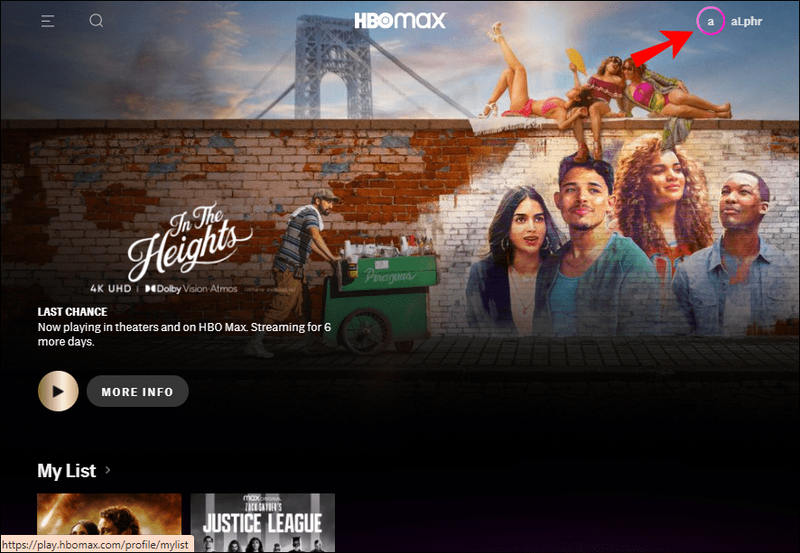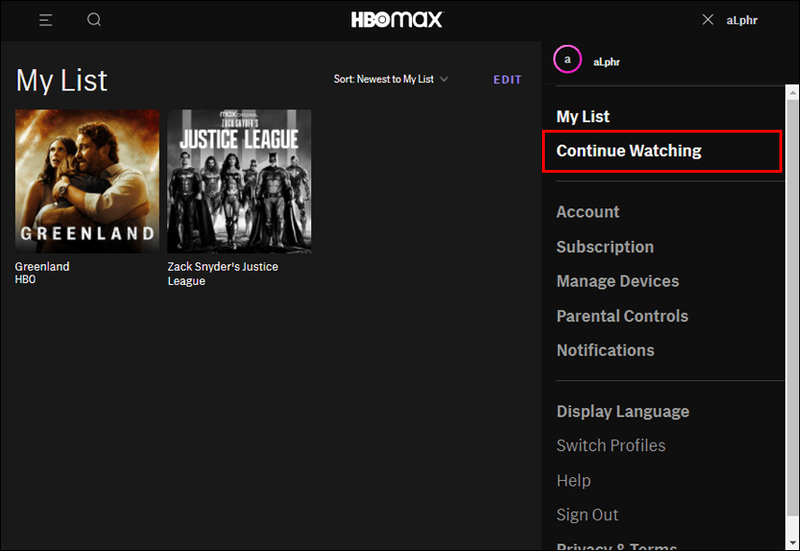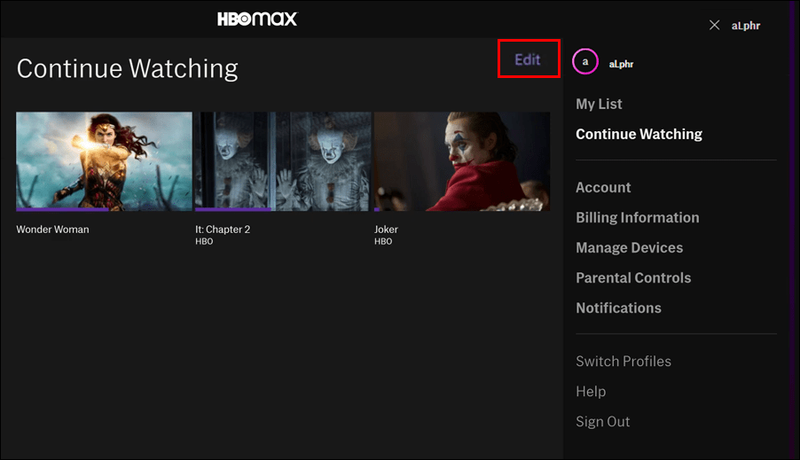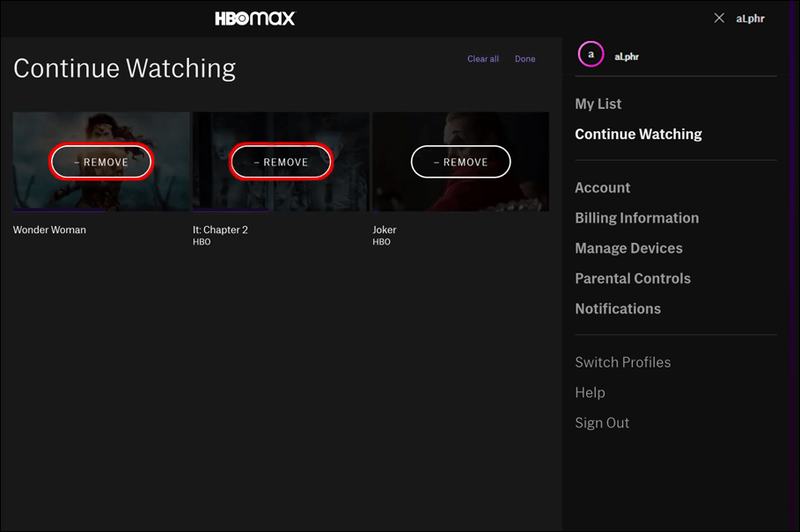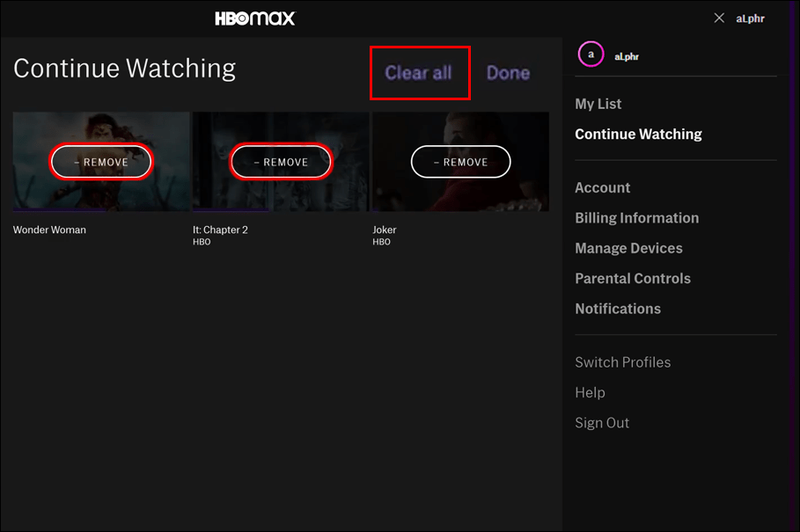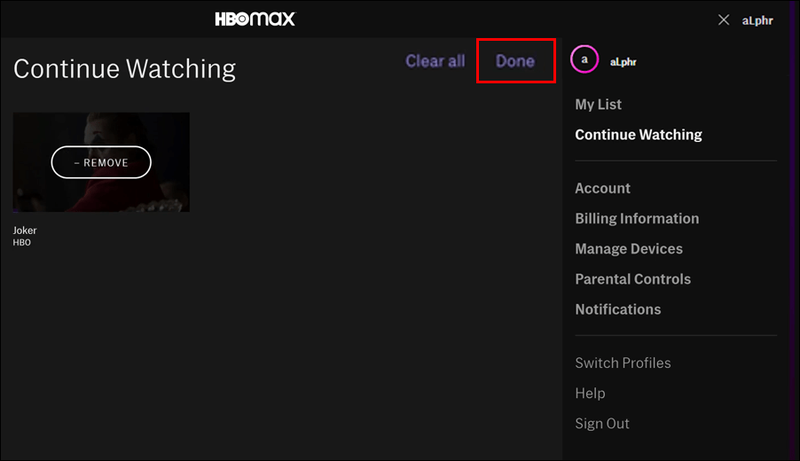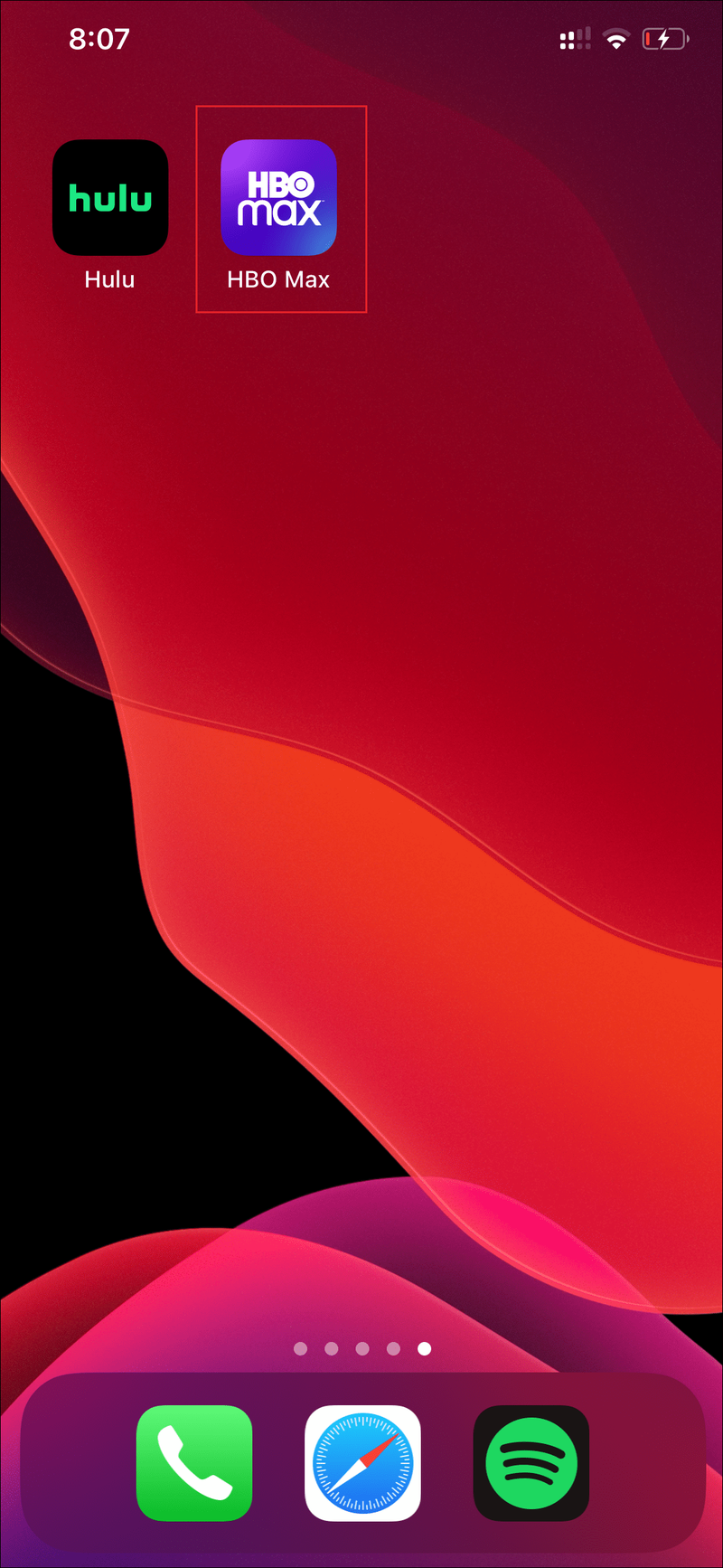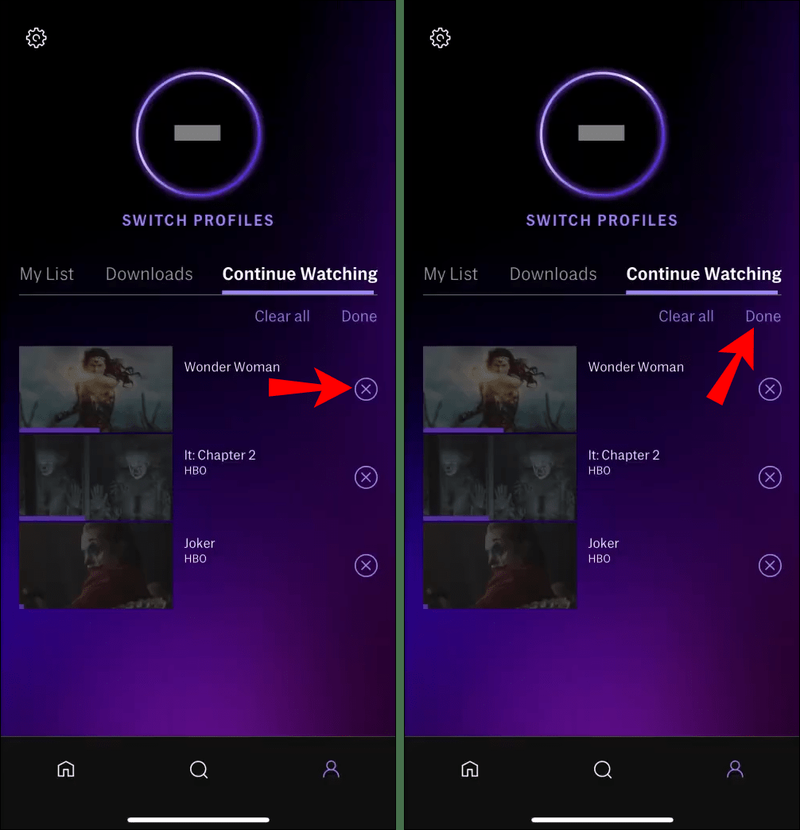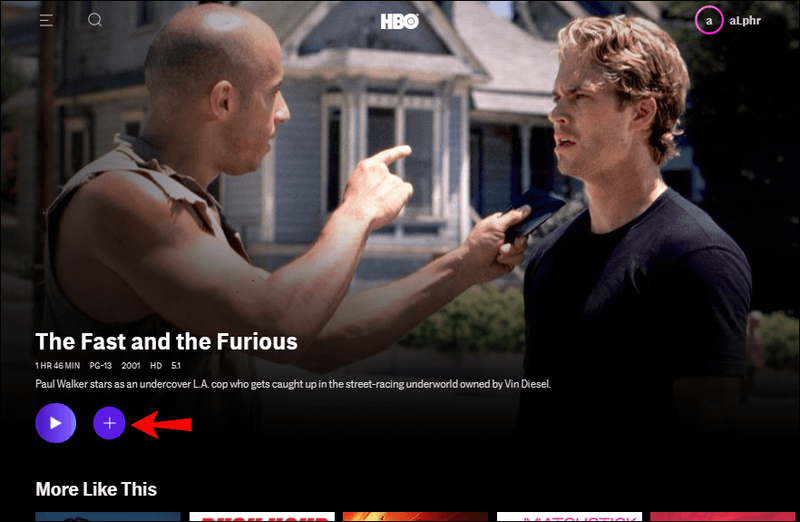HBO Max وہ آئٹمز جو آپ نے حال ہی میں دیکھے ہیں دیکھنا جاری رکھنے کے زمرے میں رکھتا ہے اور جب آپ تیار ہوتے ہیں تو آپ کو وہیں سے شروع کرنے دیتا ہے جہاں سے آپ نے چھوڑا تھا۔

تاہم، بعض اوقات آپ کا کوئی خاص فلم یا شو دیکھنا جاری رکھنے کا کوئی ارادہ نہیں ہوتا ہے۔ ہر بار لاگ ان ہونے پر اس عنوان کو دیکھنے کے بجائے، ہم آپ کو اسے مستقل طور پر ہٹانے کا تیز ترین طریقہ دکھائیں گے۔
اپنے ونڈوز، میک، یا کروم بک پی سی پر دیکھنا جاری رکھنے سے کیسے ہٹایا جائے۔
اب تک، HBO Max دیکھنے کا سب سے آسان طریقہ آپ کے کمپیوٹر پر ویب براؤزر کے ذریعے ہے۔ ونڈوز اور میک کمپیوٹرز اس کی حمایت کرتے ہیں، اور یہ کسی بھی بڑے براؤزر کے ساتھ کام کرے گا۔
کوڈی سے فیوژن کو کیسے دور کریں
اگر آپ HBO Max کو اس طرح دیکھتے ہیں، تو ہم آپ کو دکھائیں گے کہ دیکھنا جاری رکھنے والے سیکشن کا نظم کیسے کریں۔ آپ جو کرتے ہیں وہ یہ ہے:
- اپنے HBO Max اکاؤنٹ میں لاگ ان کریں۔

- اسکرین کے اوپری دائیں کونے میں، اکاؤنٹ کے آئیکن پر کلک کریں۔
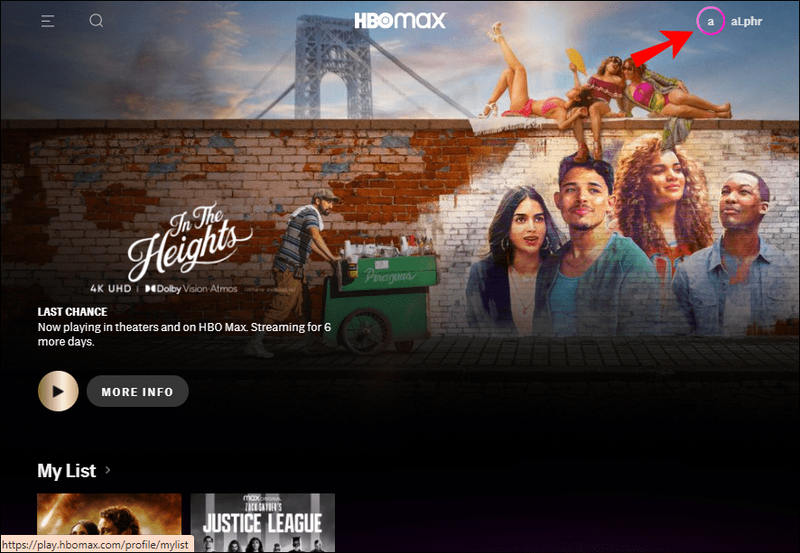
- جب ایک مینو ظاہر ہوتا ہے، تو یقینی بنائیں کہ دیکھنا جاری رکھیں کو منتخب کریں۔
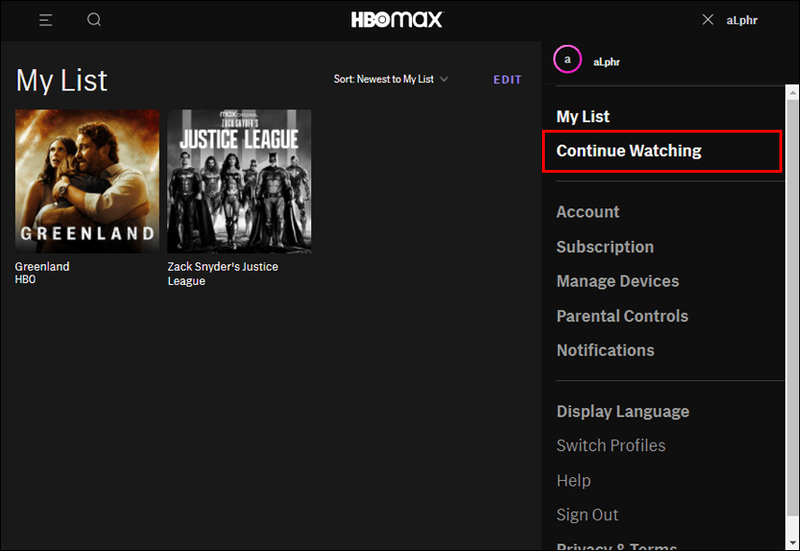
- ایک اور مینو ظاہر ہوگا۔ اوپر دائیں جانب ترمیم کے بٹن پر کلک کریں۔
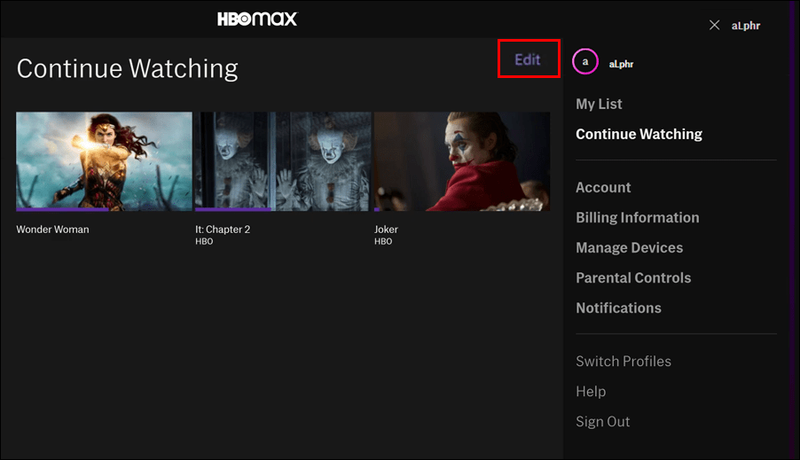
- آپ کو ان عنوانات کی مکمل فہرست نظر آئے گی جنہیں آپ نے دیکھنا شروع کیا ہے۔ ہر ایک کے پاس تھمب نیل پر ہٹانے کا بٹن ہوگا۔ اس عنوان پر کلک کریں جسے آپ ہٹانا چاہتے ہیں۔ جتنی بار ضروری ہو دہرائیں۔
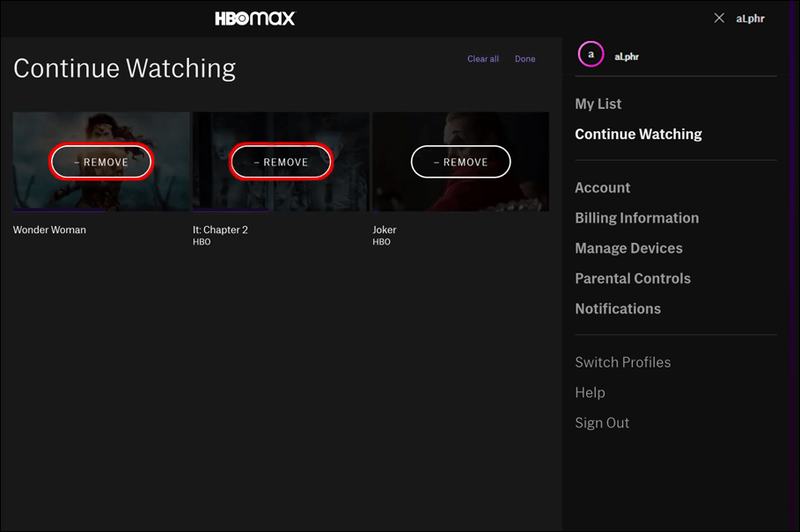
- اگر آپ دیکھنا جاری رکھنے کی پوری فہرست کو مٹانا چاہتے ہیں، تو اسکرین کے اوپری حصے میں کلیئر سب کو منتخب کریں۔
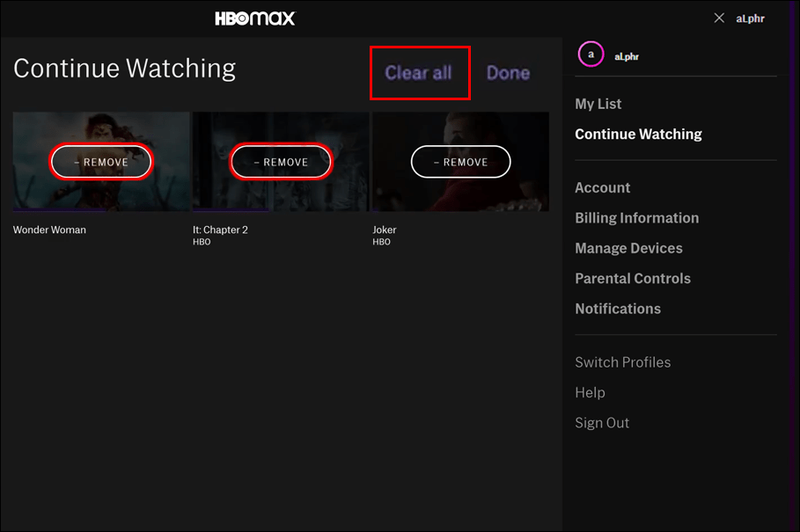
- جب آپ فہرست سے آئٹمز کو ہٹانا ختم کر لیں تو ہو گیا پر کلک کریں۔
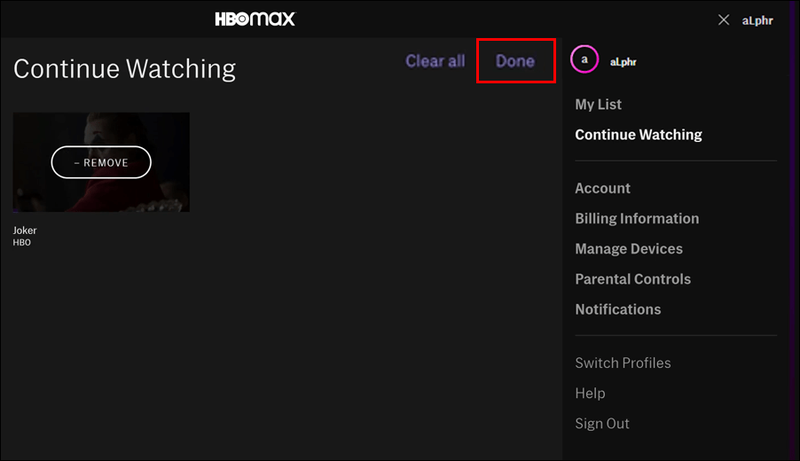
اس میں بس اتنا ہی ہے۔ یہ ایک سیدھا سا عمل ہے جو آپ کو اپنے Continue Watching سیکشن کو بے ترتیبی سے ہٹانے کی اجازت دیتا ہے۔
آئی فون یا اینڈرائیڈ ڈیوائس پر دیکھنا جاری رکھنے سے کیسے ہٹایا جائے۔
موبائل پر Continue Watching سیکشن سے ٹائٹلز کو ہٹانے کا عمل ویب براؤزر پر کرنے کے طریقے سے تقریباً یکساں ہے۔ اگرچہ ایک معمولی فرق ہے، اور ہم اسے تفصیل سے مراحل سے گزر کر پورا کریں گے۔
- اپنے موبائل ڈیوائس پر اپنی HBO Max ایپ لانچ کریں۔
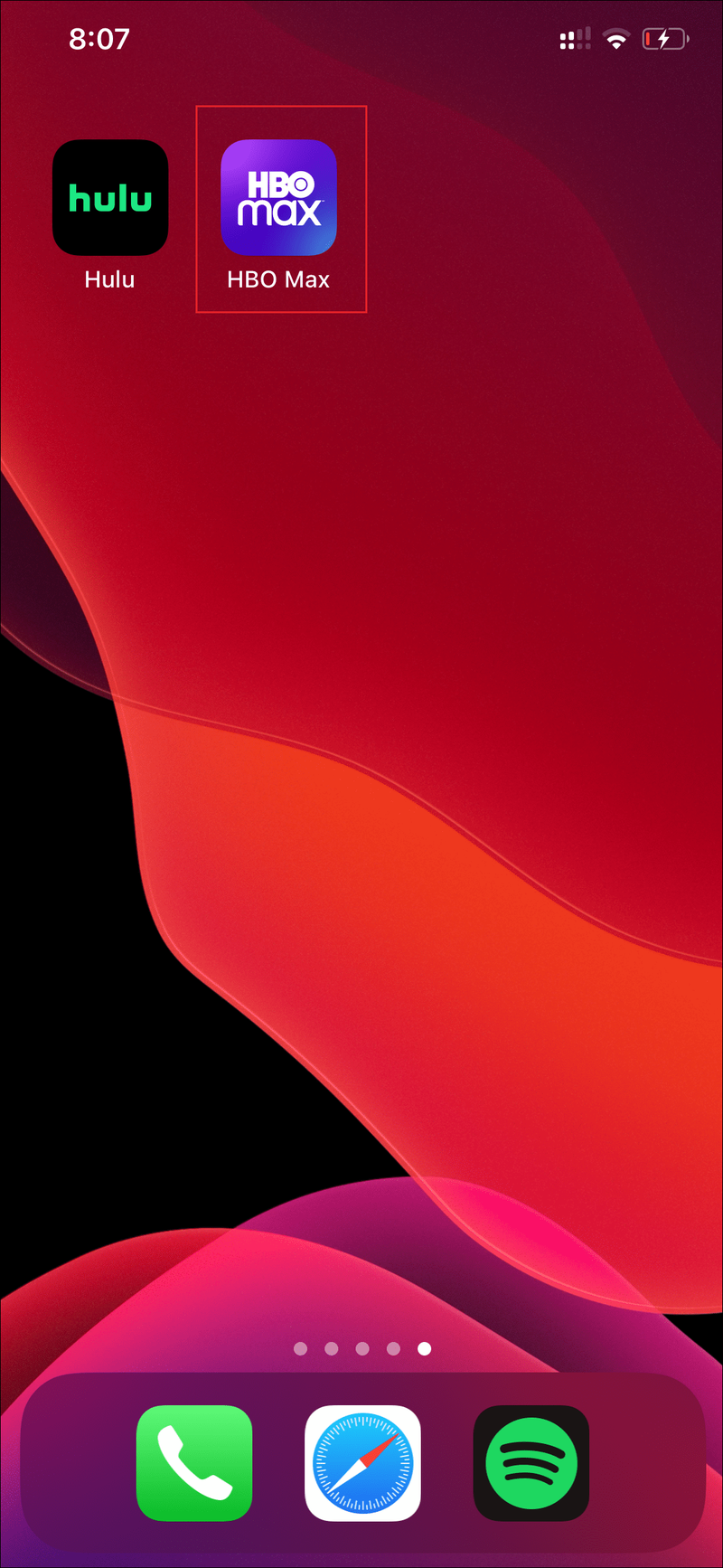
- اسکرین کے اوپری دائیں کونے میں اپنے نام پر کلک کریں۔
- جب ایک مینو ظاہر ہوتا ہے، تو Continue Watching آپشن کو منتخب کریں۔
- آپ کو تمام فلموں کی فہرست نظر آئے گی اور وہ شو دیکھیں گے جنہیں آپ نے دیکھنا شروع کر دیا ہے اور اس کے آگے ایک چھوٹا X آئیکن نظر آئے گا۔
- جسے آپ دیکھنے کا ارادہ نہیں رکھتے اسے ہٹانے کے لیے، X میں تھپتھپائیں اور پھر ہو گیا پر ٹیپ کریں۔
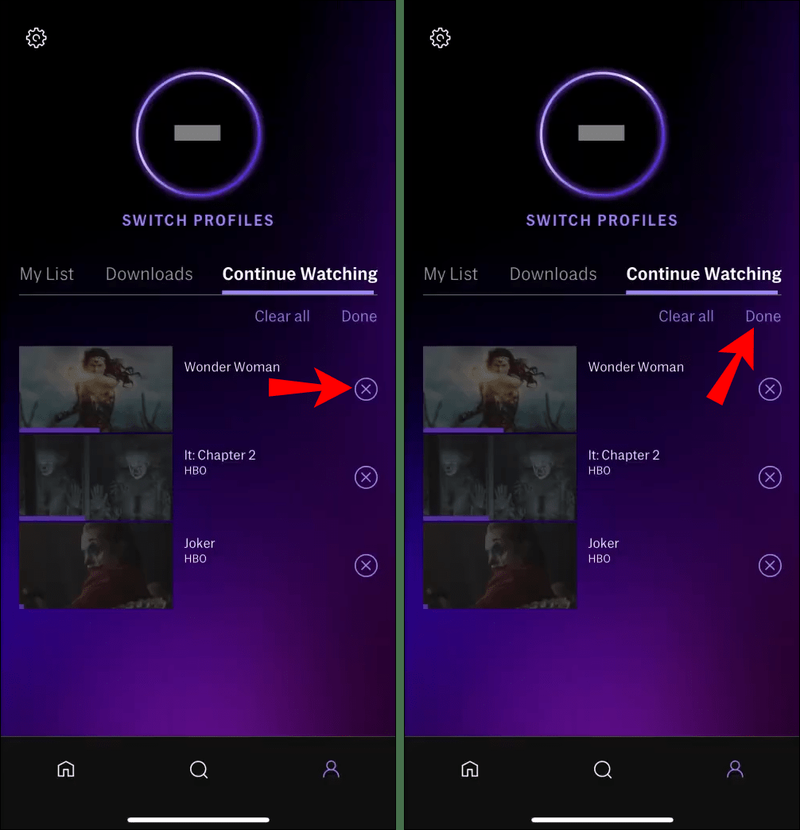
اگر آپ نئے سرے سے شروع کرنے کا فیصلہ کرتے ہیں تو آپ کے پاس کلیئر آل آپشن بھی ہوگا۔ نیز، یہ ذہن میں رکھنا ضروری ہے کہ مذکورہ بالا اقدامات دونوں کے لیے HBO Max موبائل ایپ پر لاگو ہوتے ہیں۔ انڈروئد اور iOS آلات
HBO Max پر میری فہرست کیسے بنائی جائے؟
Continue Watching فیچر زیادہ تر کافی مددگار ہوتا ہے جب تک کہ یہ شوز اور فلموں سے بھرا نہ ہو آپ کبھی ختم نہیں کریں گے۔ تاہم، ایک اور HBO Max آپشن ہے جو صارفین کے لیے کارآمد ہے۔ جیسا کہ آپ جانتے ہیں، دیکھنے کے لیے بہت ساری تفریحی چیزیں ہیں اور دن میں صرف محدود گھنٹے۔
جب آپ HBO Max لائبریری کے ذریعے براؤز کرتے ہیں اور کوئی دلچسپ چیز پاتے ہیں، تو اسے میری فہرست میں محفوظ کریں اور اپنی سہولت کے مطابق دیکھیں۔ میری فہرست کے سیکشن میں نئے عنوانات شامل کرنے کا عمل آسان ہے۔ یہاں یہ ہے کہ یہ کیسے کام کرتا ہے:
- اپنے HBO Max اکاؤنٹ میں لاگ ان کریں۔

- عنوان کے ذریعے براؤز کریں اور اس کو منتخب کریں جسے آپ فہرست میں شامل کرنا چاہتے ہیں۔
- + میری فہرست میں شامل کریں بٹن کو منتخب کریں۔
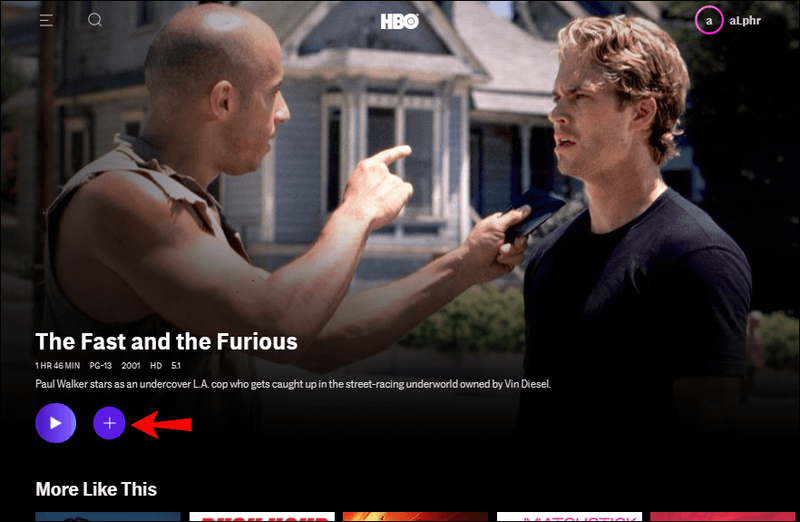
آپ جتنی بار چاہیں اس عمل کو دہرا سکتے ہیں۔ یہ اقدامات HBO Max موبائل ایپ اور ویب ورژن پر لاگو ہوتے ہیں۔
اپنے کمپیوٹر پر HBO Max استعمال کرتے وقت، آپ ٹائٹل پر ہوور بھی کر سکتے ہیں اور صرف ایڈ بٹن کو دبا سکتے ہیں، اور یہ براہ راست ’’میری فہرست‘‘ سیکشن میں چلا جائے گا۔
اب آپ شاید سوچ رہے ہوں گے کہ آپ ’’میری فہرست‘‘ کے آپشن تک کہاں رسائی حاصل کر سکتے ہیں۔ آپ کو صرف اسکرین کے اوپری دائیں کونے میں اپنے اکاؤنٹ کے نام پر کلک کرنا ہے اور میری فہرست کو منتخب کرنا ہے۔ یہ Continue Watching سیکشن کے بالکل اوپر ہے۔
اضافی سوالات
آپ HBO Max کہاں دیکھ سکتے ہیں؟
ابھی کے لیے، HBO Max صرف امریکہ میں دستیاب ہے۔ اسٹریمنگ پلیٹ فارم تحریر کے وقت صرف ایک سال پرانا ہے اور پہلے کمپنی کی غالب مارکیٹ کی جانچ کر رہا ہے۔ یہ وہ جگہ نہیں ہے جہاں توسیع ہو گی اگر HBO Max ختم ہو جائے، اگرچہ۔
مختلف HBO سروسز دنیا بھر میں دستیاب ہیں، اور HBO Max کے لیے بھی یہی مستقبل طے ہے۔ اسٹریمنگ پلیٹ فارم کے مقامی ورژن 2021 کے وسط میں لاطینی امریکہ اور کیریبین میں دستیاب ہوں گے۔
ویو فائل کو mp3 ونڈوز میڈیا پلیئر میں تبدیل کریں
یورپ کے کچھ حصے 2021 کے آخر تک بھی HBO Max کی توقع کر سکتے ہیں۔ تاہم، ایک قابل اعتماد VPN سروس کے ساتھ، آپ دنیا میں کہیں بھی HBO Max پروگرام تک رسائی حاصل کر سکتے ہیں۔ ایک قابل اعتماد VPN اضافی لاگت آئے گا، اگرچہ.
کیا HBO Max مفت ٹرائل پیش کرتا ہے؟
HBO کی طرف سے کسی حد تک غیر متوقع اقدام ان کے نئے اسٹریمنگ پلیٹ فارم کے لیے مفت ٹرائل کی پیشکش نہ کرنا تھا۔ جب Disney+ اور Apple TV+ سامنے آئے تو انہوں نے نئے صارفین کے لیے زبردست مراعات پیش کیں۔
وہ اب بھی ہفتہ بھر کی آزمائشیں پیش کرتے ہیں جبکہ HBO Max نہیں کرتا ہے۔ لیکن، ایک وضاحت ہے - HBO Max تکنیکی طور پر نیا نہیں ہے۔ دستیاب عنوانات کی اکثریت کیبل ٹی وی کے ذریعے یا ان کے پرانے اسٹریمنگ پلیٹ فارم HBO Now پر نشر کی گئی ہے۔
درحقیقت، وہ صارفین جن کے پاس HBO Now کی رکنیت تھی وہ خود بخود HBO Max کے صارف بن گئے، کیونکہ پرانے پلیٹ فارم کو دوبارہ برانڈ کیا گیا تھا۔
اگرچہ یہ یقینی طور پر کہنا ناممکن ہے کہ HBO نے مفت ٹرائل کی پیشکش کیوں نہیں کی، ہم یہ فرض کر سکتے ہیں کہ ان کے خیال میں HBO کو کسی تعارف کی ضرورت نہیں ہے، کیونکہ یہ اپنے معیاری مواد کے لیے مشہور ہے۔ HBO Max کی ماہانہ رکنیت .99 ہے۔
HBO Max - صرف وہی دیکھنا جاری رکھیں جو آپ کو پسند ہے۔
کچھ اسٹریمنگ پلیٹ فارمز کا ایک حد سے زیادہ پیچیدہ انٹرفیس ہوتا ہے جو دیکھنے کے مجموعی تجربے سے ہٹ جاتا ہے۔ HBO Max کے ساتھ ایسا نہیں ہے، جو چیزوں کو آسان اور تلاش کرنے میں جلدی رکھتا ہے۔
کمانڈ پرامپٹ کیلئے ونڈوز 7 کو بوٹ کریں
Continue Watching سیکشن بہت قابل رسائی اور آسانی سے قابل انتظام ہے۔ جب آپ کسی عنوان کو ہٹانا چاہتے ہیں، تو آپ چند کلکس کے ساتھ ایسا کر سکتے ہیں۔
آپ اپنی واچ لسٹ بھی بنا سکتے ہیں اور اسے جتنا چاہیں بڑھا سکتے ہیں۔ اس مضمون میں HBO Max کے بارے میں کئی دوسرے سوالات کے جوابات دیئے گئے ہیں، اس لیے کہ یہ نسبتاً نئی سروس ہے اور ہم ابھی تک اس کے بارے میں سیکھ رہے ہیں۔
HBO Max پر آپ کا پسندیدہ ٹی وی شو یا فلم کون سی ہے؟ ہمیں نیچے تبصرے کے سیکشن میں بتائیں۔